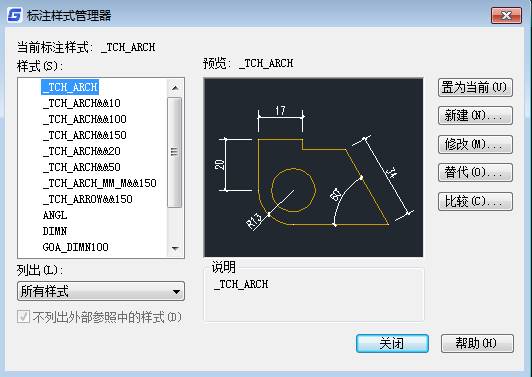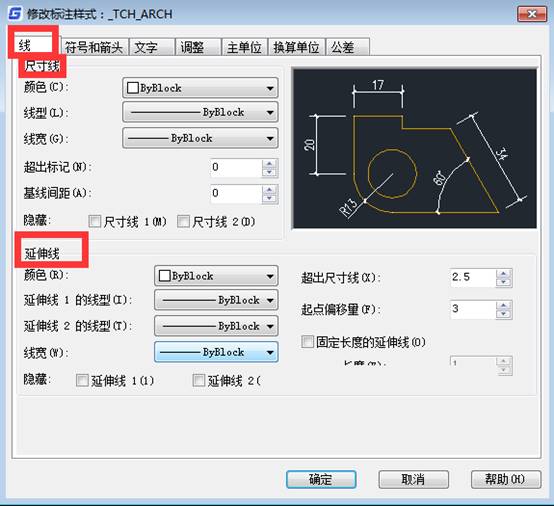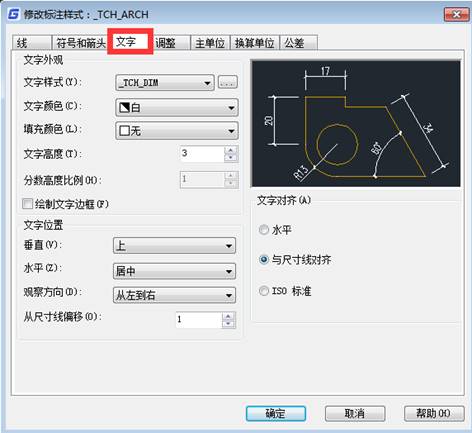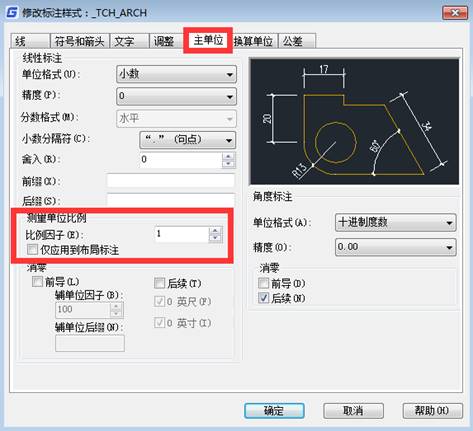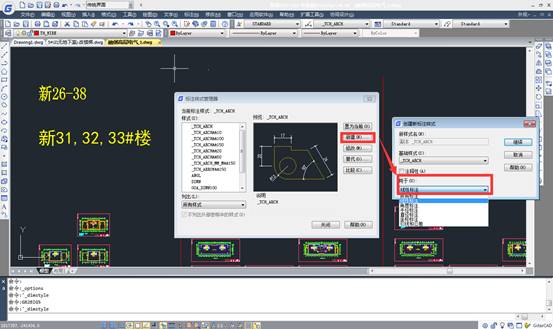在绘制CAD图纸的过程中,必然少不了要进行CAD标注,设计师为了让图纸中的标注看起来更清晰美观,通常会需要设置CAD标注样式。你知道CAD标注样式怎么设置吗?本节就和小编一起来了解一下浩辰CAD软件中设置国标CAD标注样式的具体操作步骤吧!
符合国标的文字样式
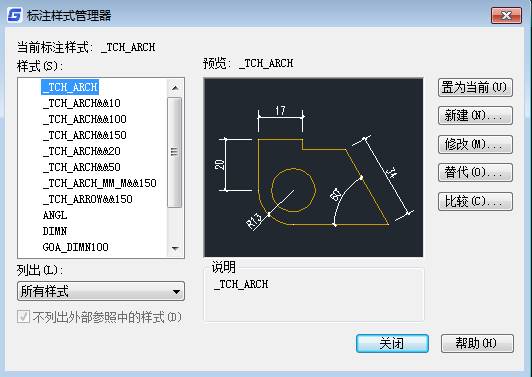
尺寸样式的设置:第一步设置公共参数,第二步分别设置各子样式的参数。
1、设置公共参数
新建gb样式,在“线”卡片上设置尺寸线、延伸线等参数如图。
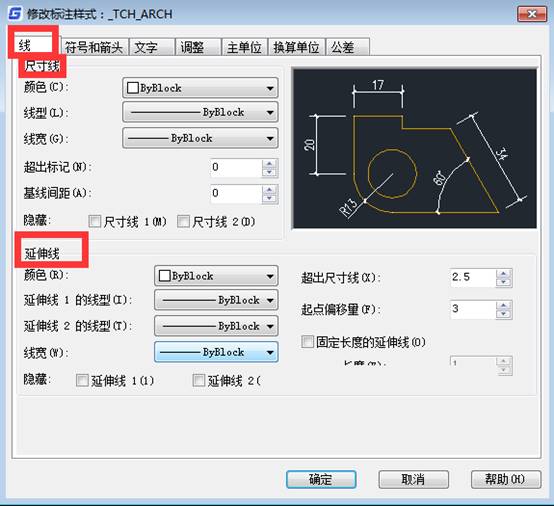
2、选择尺寸文字样式
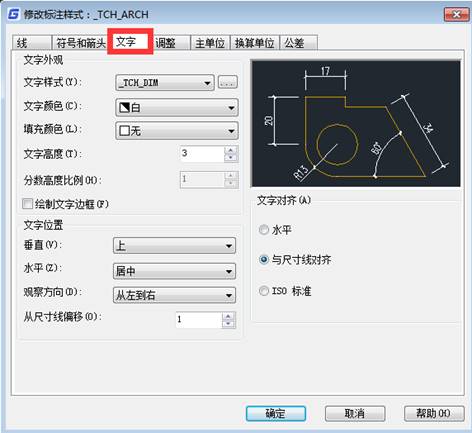
3、考虑标注比例因子
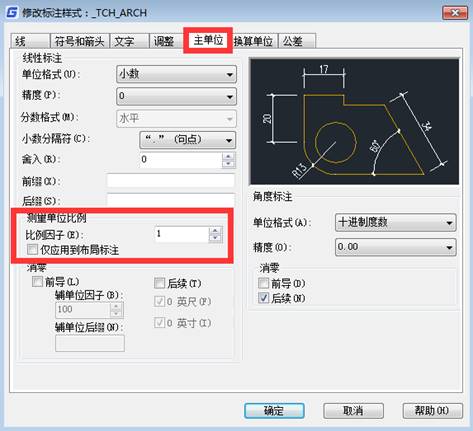
比例因子DIMSCALE取比例的倒数,如出图比例为1:50,DIMSCALE=50;如出图比例为1:100,DIMSCALE=100……,这是在模型空间出图的情况。如果利用布局,则选择“按布局(图纸空间)缩放标注”,不必指定DIMSCALE的值。
4、单位可以是缺省值
5、公共参数设置完毕,点击“确定”,返回上一级对话框,看到新建的gb样式。
分别设置各子样式:线性标注、直径标注、半径标注、角度标注
6、设置线性尺性标子样式
紧接5继续“新建”,在“用于”下选择“线性标注”。
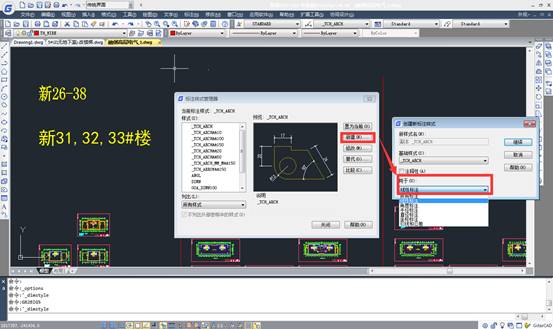
7、点击“继续”,为线性标注设置参数。
对于建筑图,只需修改箭头为建筑标记,同时将箭头大小的值改小一些。此处的值为斜线的水平投影长度,国标要求斜线长2~3mm。
其他所有参数均按公共参数设置,如果为机械图,箭头及其大小也不必改。
8、点击确定,看到gb样式下的线性标注子样式。
9、设置直径标注子样式。
紧接8继续“新建”,在“用于”下选择“直径标注”,点击“继续”,为直径标注设置参数。先将文字对齐方式选为“ISO标准”,这样可以使直径尺寸成水平标注(这只是一种习惯)。
10、对直径标注的文字及箭头位置作调整。
11、点击“确定”完成gb样式下的直径标注子样式。
12、半径标注子样式与直径标注的设置完全相同。
注:即使是建筑图,其直径、半径、角度尺寸仍用箭头。半径标注子样式与直径标注的设置完全相同。
13,、设置角度标注子样式。
角度标注国标要求文字水平注写。
14、OK,符合国标的尺寸标主样式设置完毕,将gb样式置为当前样式即大功告成。
是不是有些麻烦,没关系,将设置好的CAD标注样式保存于自己的样图中以后用起来就更方便了。关于国标CAD标注样式设置的相关操作技巧就给大家分享到这里了,更多CAD实用技巧请持续关注浩辰CAD官网教程专区哦!